用python画 pareto front
觉得有用的话,欢迎一起讨论相互学习~




2D pf
import os
import matplotlib.pyplot as plt
import numpy as np
def Read_Files(filename):
X_axis = []
Y_axis = []
with open(filename, 'r') as f:
for line in f.readlines():
x = line.split(" ")[0]
y = line.split(" ")[1]
X_axis.append(float(x))
Y_axis.append(float(y))
f.close()
return X_axis, Y_axis
def plot_PF(X_axis, Y_axis):
plt.scatter(X_axis, Y_axis, s=20, alpha=0.5)
plt.savefig(Figname + '.png', dpi=600)
plt.show()
Filename = './data/CIHS1_hType_circle.pf'
Figname='CIHS1_hType_circle'
X_axis, Y_axis = Read_Files(Filename)
T = np.arctan2(Y_axis, X_axis)
plot_PF(X_axis, Y_axis)
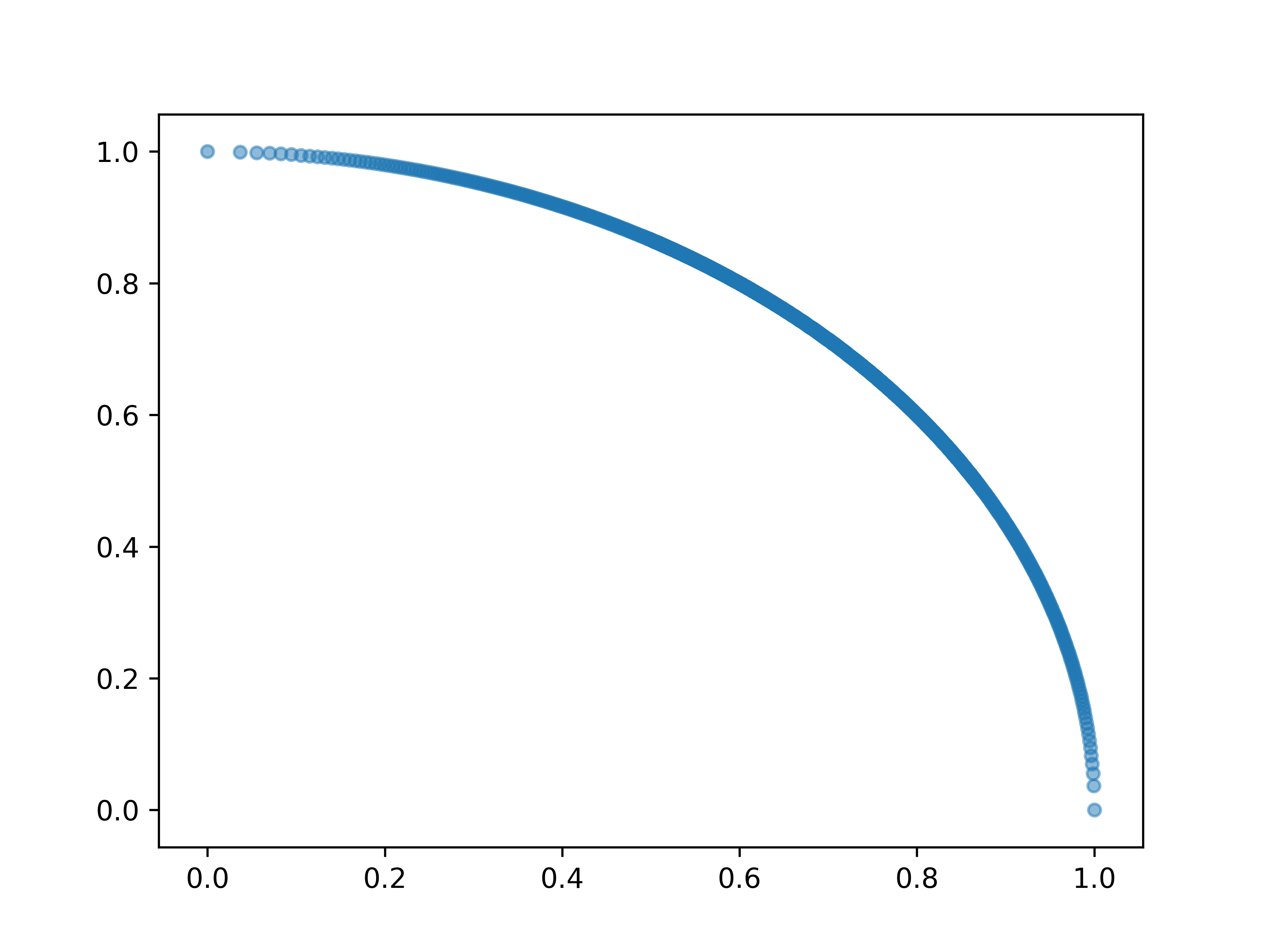
3D pf
import os
import matplotlib.pyplot as plt
import numpy as np
from mpl_toolkits.mplot3d import Axes3D
def Read_Files(filename):
X_axis = []
Y_axis = []
Z_axis = []
with open(filename, 'r') as f:
for line in f.readlines():
x = line.split("\t")[0]
y = line.split("\t")[1]
z = line.split("\t")[2]
X_axis.append(float(x))
Y_axis.append(float(y))
Z_axis.append(float(z))
f.close()
return X_axis, Y_axis, Z_axis
def plot_PF(X_axis, Y_axis, Z_axis):
ax = plt.figure().add_subplot(111, projection='3d')
ax.scatter(X_axis, Y_axis, Z_axis, c='b', alpha=0.5, s=3)
plt.savefig(Figname + '.png', dpi=600)
plt.show()
Filename = './data/hType_sphere.pf'
Figname = 'hType_sphere'
X_axis, Y_axis, Z_axis = Read_Files(Filename)
plot_PF(X_axis, Y_axis, Z_axis)
Note
- 如果使用Pycharm的图片展示,则画出来的3D图形是不能够旋转的,此时必须关闭pycharm的"Show plots in tool windows"
https://blog.csdn.net/u013555719/article/details/83896790
- 以下是使用pycharm画出的图形
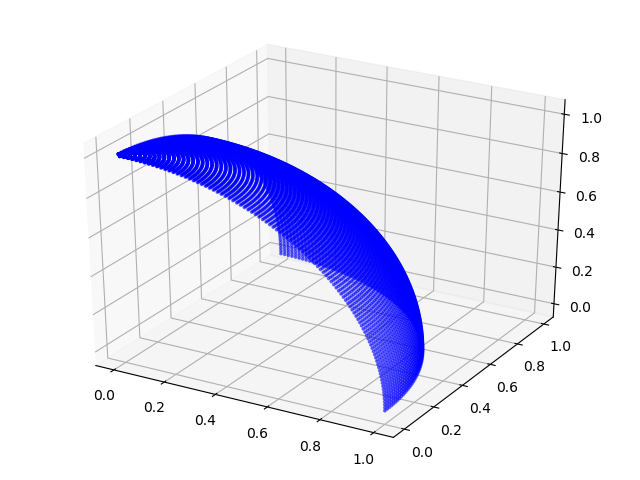
- “File—>Settings”,打开Settings窗口。
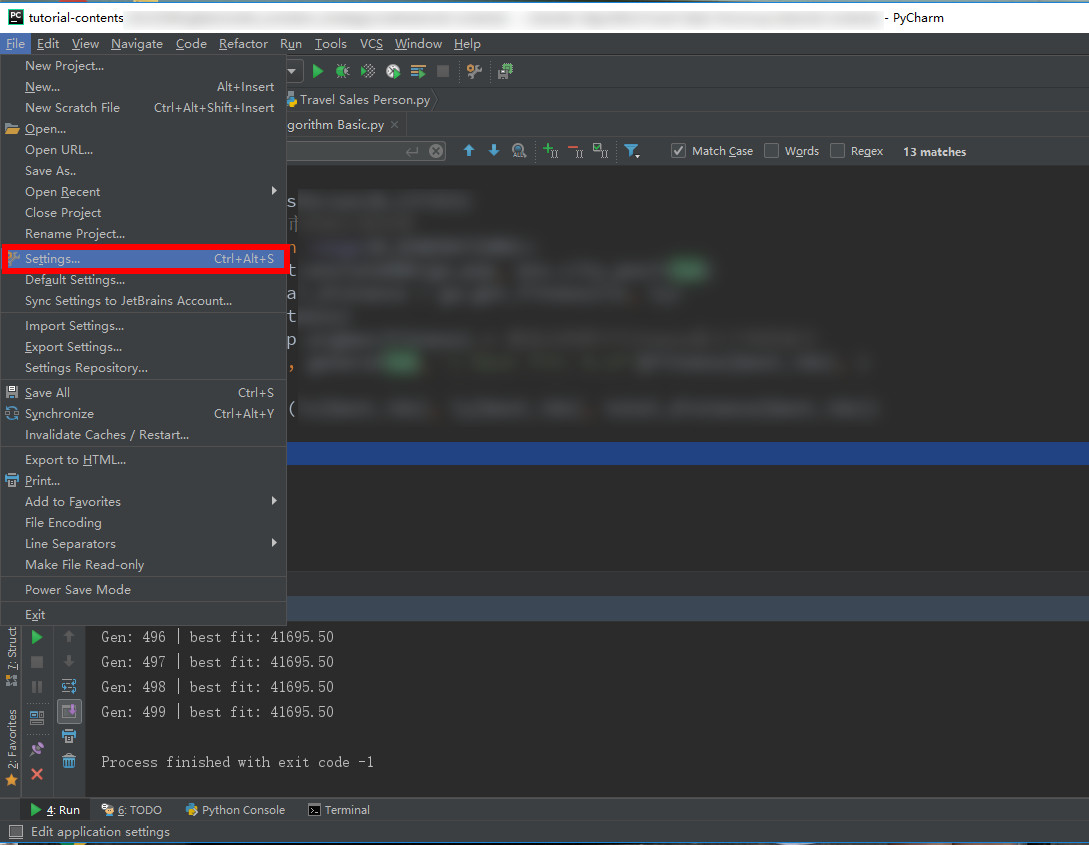
- 找到“Python Scientific”,去除右边候选框中的勾号。
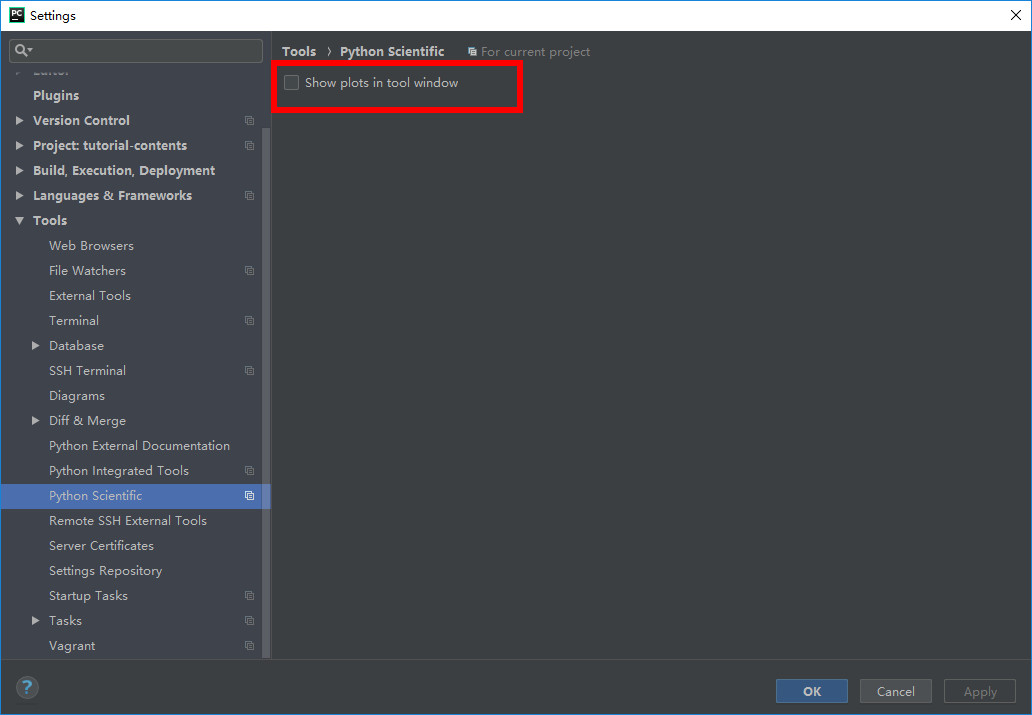
- 用上述步骤后使用python原生画图工具显示的图形
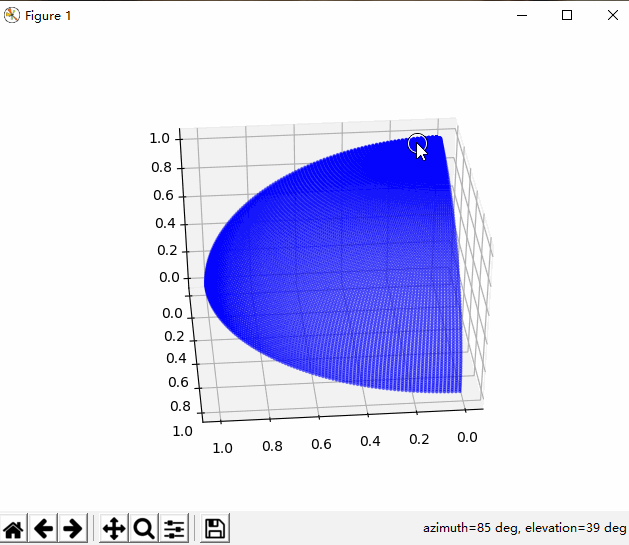
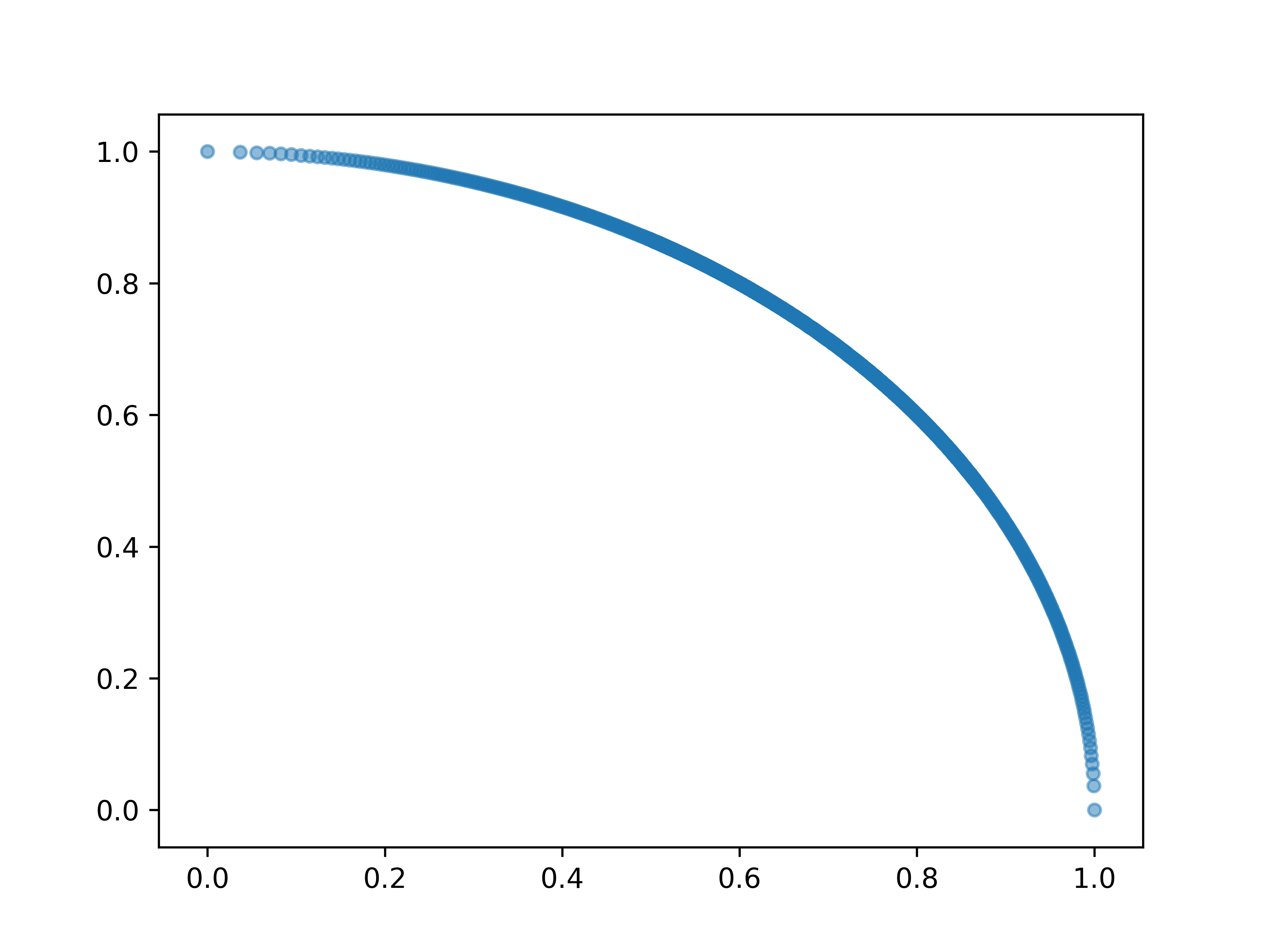
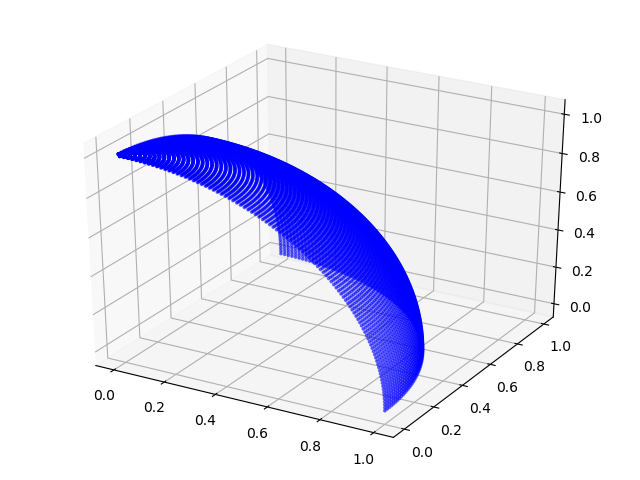
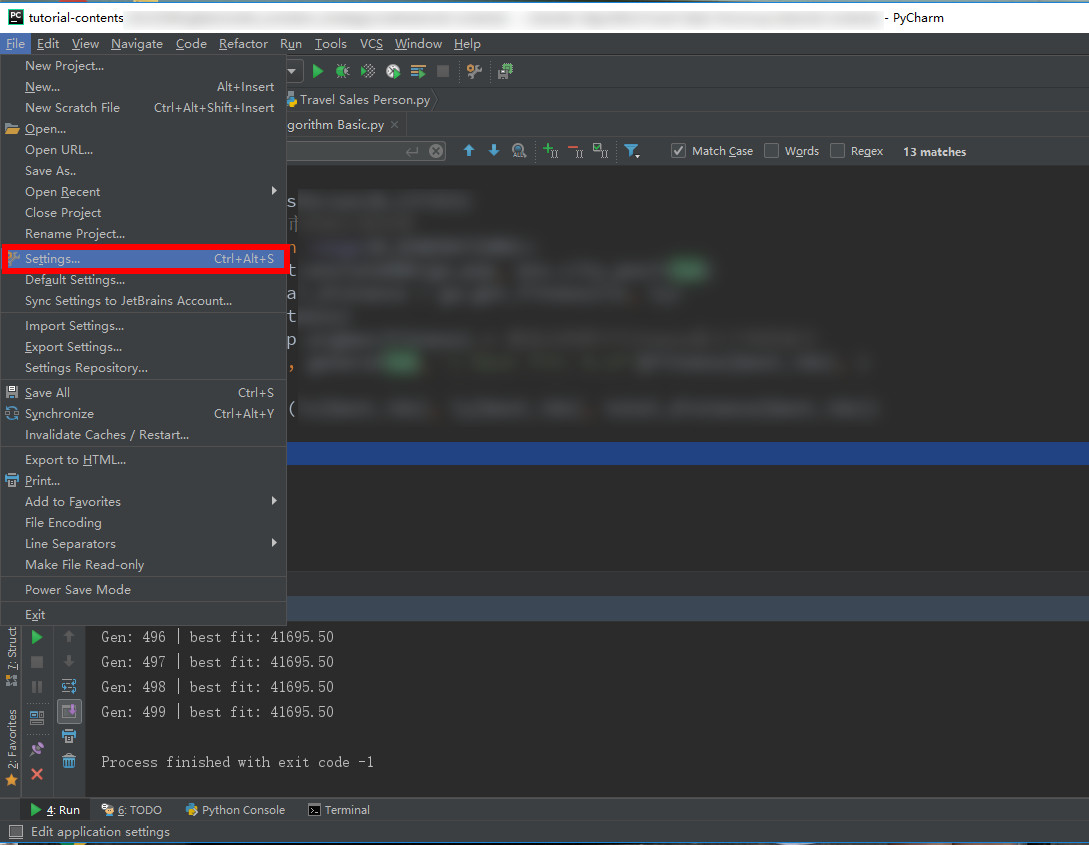
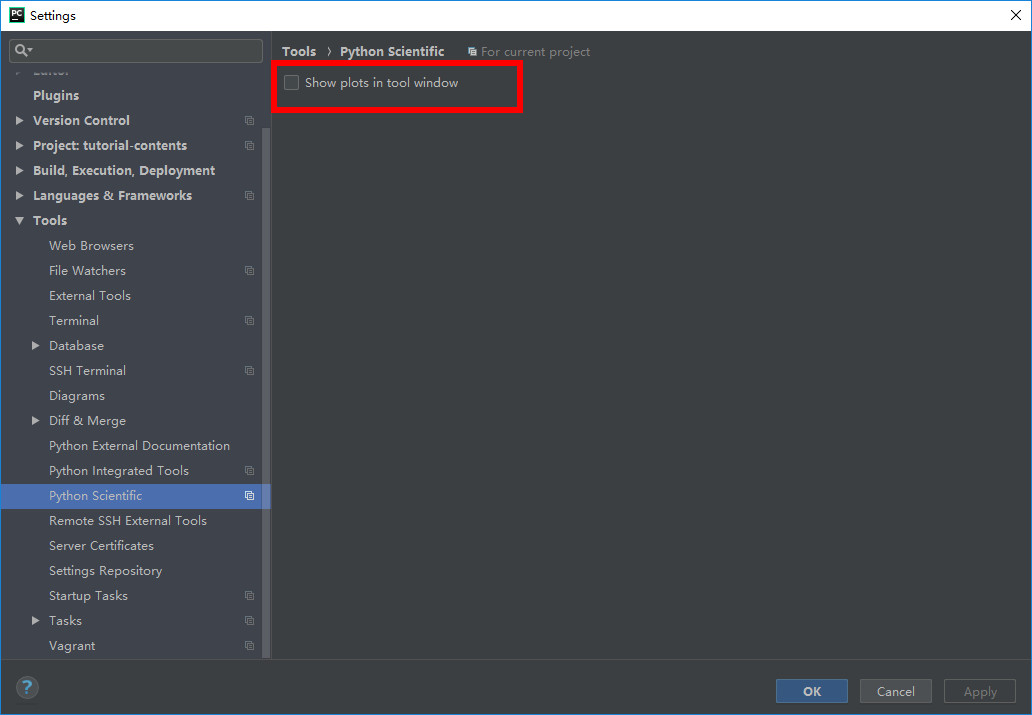
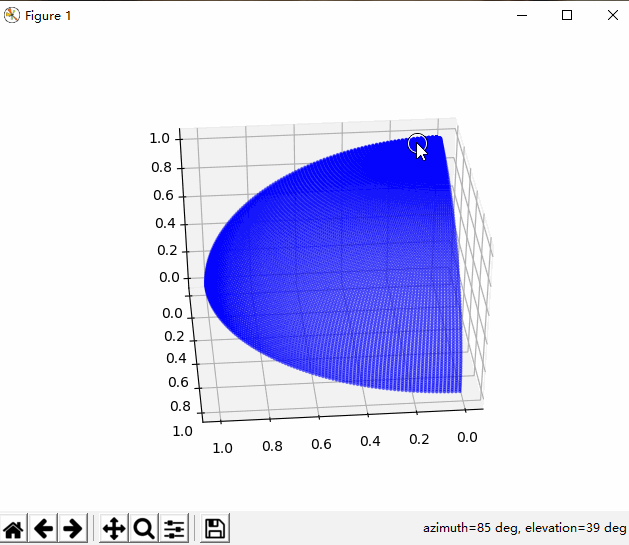









【推荐】国内首个AI IDE,深度理解中文开发场景,立即下载体验Trae
【推荐】编程新体验,更懂你的AI,立即体验豆包MarsCode编程助手
【推荐】抖音旗下AI助手豆包,你的智能百科全书,全免费不限次数
【推荐】轻量又高性能的 SSH 工具 IShell:AI 加持,快人一步
· 从 HTTP 原因短语缺失研究 HTTP/2 和 HTTP/3 的设计差异
· AI与.NET技术实操系列:向量存储与相似性搜索在 .NET 中的实现
· 基于Microsoft.Extensions.AI核心库实现RAG应用
· Linux系列:如何用heaptrack跟踪.NET程序的非托管内存泄露
· 开发者必知的日志记录最佳实践
· winform 绘制太阳,地球,月球 运作规律
· AI与.NET技术实操系列(五):向量存储与相似性搜索在 .NET 中的实现
· 超详细:普通电脑也行Windows部署deepseek R1训练数据并当服务器共享给他人
· 【硬核科普】Trae如何「偷看」你的代码?零基础破解AI编程运行原理
· 上周热点回顾(3.3-3.9)